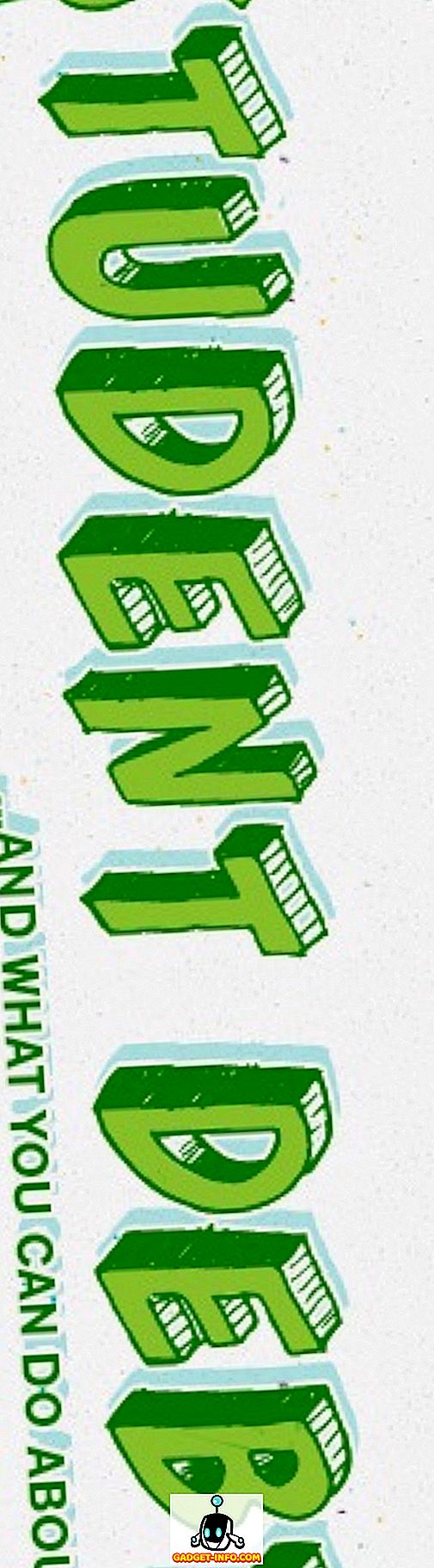Misslyckat eller felaktigt minne är en av de vanligaste orsakerna till Windows Blue Screen of Death (BSOD). Om du börjar få en oförklarad BSOD kan datorns RAM vara orsaken.
Om Windows stöter på eller misstänker ett minnesfel, går operativsystemet ibland i minnesdiagnosverktyget för att systematiskt testa datorns minne för fel. Tyvärr kan det diagnostiska verktyget inte köras från Windows. du måste starta om datorn och låta verktyget köras innan Windows laddar.
Du kan också göra ett manuellt test med hjälp av Memory Diagnostic Tool. Det här är ett bra alternativ om du misstänker att du har minnesfel i de överordnade registeren på din RAM där information sällan skrivs eller läses. Precis som när Windows automatiskt använder diagnostikverktyget måste du starta om datorn innan verktyget kan testa ditt minne.
Manuell användning av Memory Diagnostic Tool
För att testa ditt minne för fel, börja med att klicka på Start, skriv minne och klicka sedan på Windows Memory Diagnostic .

Fönstret Windows-minnesdiagnostik har bara två alternativ. Du kan antingen starta verktyget omedelbart, i så fall bör du stänga alla dina program och förbereda för Windows 7 att starta om och starta testet, eller du kan schemalägga testet för att börja nästa gång du startar Windows. Eftersom du noga vill testa ditt minne direkt stänger du alla öppna program och väljer det första alternativet.

När du klickar på det här alternativet kommer Windows att varna dig för att stänga alla öppna program och starta sedan avstängningsprocessen. Din dator startas om och Memory Diagnostic Tool startar.

Standardminnetestet är en tvåstegsprocess där Windows skriver och läser från alla områden i ditt minne. Eventuella fel som uppstår registreras och rapporteras till dig nästa gång Windows startar. Verktyget anger dess framsteg med en statusfält och rapporterar även procentandelen av det test som är klart.
Det diagnostiska verktyget varnar för att testet kan ta några minuter, men våra tester tyder på att det tar lite längre tid än det. 4 GB DDR2-minne tog minnesprovet över 17 minuter för att slutföra. Var beredd på en längre vänta med långsammare RAM eller om du har mycket minne installerat på din dator.
Om Windows stöter på ett fel kan verktyget visa sig stilla när testet fortfarande är igång. Endast om testet tar mer än 30 minuter utan några framsteg bör du starta om datorn.
När testet är klart kommer Windows att starta om och presentera en rapport för dig på dess resultat. Om allt gick bra och inga minnesfel hittades får du bara ett kort meddelande om resultaten.

Om det diagnostiska verktyget hittades fel kommer du att bli underrättad och Windows kommer att föreslå en åtgärd som du kan ta.
Windows Memory Diagnostic Tool är ett enkelt och fritt sätt för dig att söka efter minnesfel i din dator. Det är inte det mest sofistikerade diagnostiska verktyget tillgängligt, det är ett bra ställe att börja om du misstänker att din RAM orsakar att du upplever en BSOD. Om du behöver ett mer omfattande minnetest, överväga några av de tillgängliga alternativen på webben. Njut av!